スマートフォンでホットスポットを作る方法:ステップバイステップガイド
スマートフォンを簡単にポータブルWi-Fiルーターに変える方法を発見してください。私たちの詳細なガイドは、AndroidやiOSデバイスでモバイルホットスポットを作成するプロセスをステップバイステップで説明します。友達とインターネットを共有したり、ホームネットワーク外でノートパソコンを使って作業したりする場合でも、この記事はその方法をお教えします。

現代ではインターネット接続はほとんど不可欠です。インターネットのない環境でノートパソコンを使って作業する必要がある場合や友達とインターネット接続を共有したい場合、スマートフォンでモバイルホットスポットを作ることは素晴らしい解決策となります。スマートフォンを瞬時にポータブルWi-Fiルーターに変える方法を一緒に見ていきましょう。
モバイルホットスポットとは何ですか?
モバイルホットスポットはスマートフォンのモバイルデータ接続を他のデバイスと共有できる機能です。実際には、携帯電話が小さなWi-Fiルーターとなり、他のデバイスがそのインターネット接続を利用できるようになります。
この機能は、通常のWi-Fiネットワークにアクセスできない状況や、そのネットワークが安全でないかもしれないときに特に有用です。
ホットスポットを作成する前に知っておくべきこと
ホットスポットを作成する前に、いくつかのことを知っておく必要があります。まず、ホットスポットを使用するとスマートフォンのバッテリーが急速に消耗することを考慮してください。そのため、パワーバンクや充電器を手元に置いておくことをお勧めします。
さらに、インターネット接続の共有は大量のモバイルデータを消費する可能性があります。データプランの内容を確認し、自動データパッケージの更新を無効にしてください。そうしないと、モバイルサービスの料金が驚くほど高額になる可能性があります。
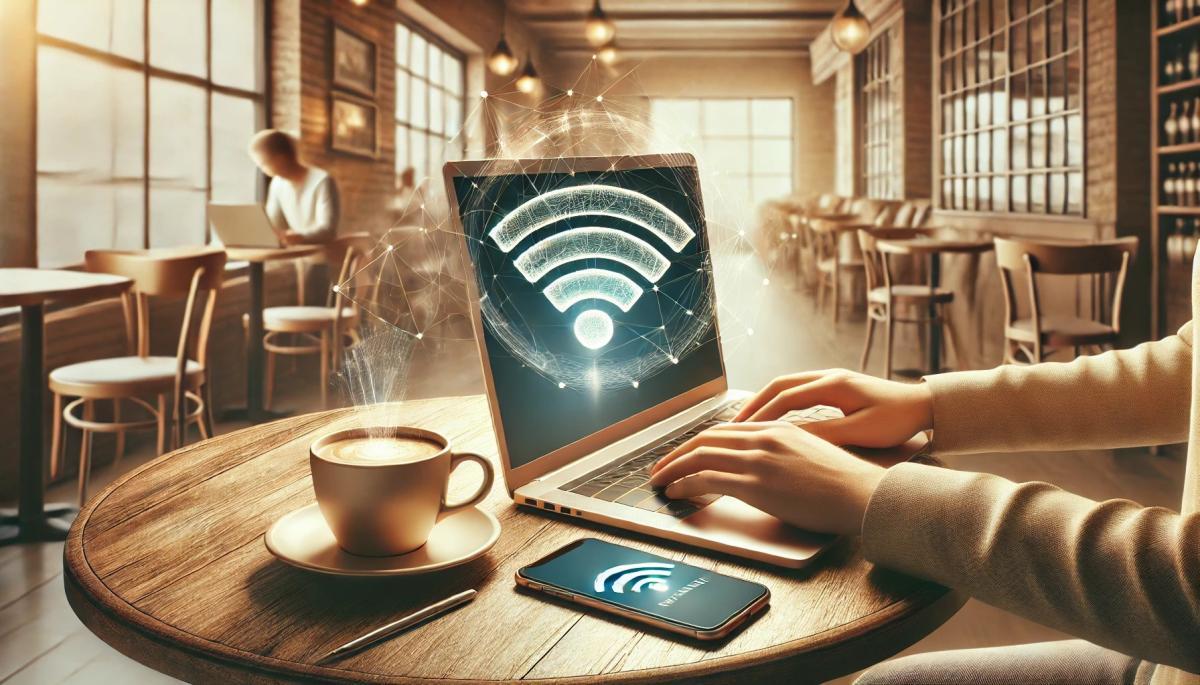
Androidデバイスでのホットスポットの作成
Androidオペレーションシステムを備えたスマートフォンを使用する場合、ホットスポットの作成手順は次のとおりです。
スマートフォンで「設定」を開きます。
「ネットワークとインターネット」または「接続」を探してタップします(電話のメーカーによって名前が異なる場合があります)。
「ホットスポットとテザリング」または「モバイルホットスポット」を見つけます。
「Wi-Fiホットスポット」または「モバイルホットスポット」をタップし、スイッチでオンにします。
ホットスポットのネットワーク名(SSID)とパスワードを設定します。
設定を保存し、ホットスポットは使用可能です。
新しいモデルのAndroid電話の一部では、「インスタントホットスポット」機能が提供されており、ステータスバーを下に引っ張ることでクイック設定から直接ホットスポットをすばやくオンにすることができます。
iPhoneでのホットスポットの作成
iPhoneユーザーは、ホットスポットを作成するための簡単な手順に従うことができます。
iPhoneの「設定」を開きます。
「パーソナルホットスポット」をタップします。
「他の接続を許可する」をオンにします。
ホットスポットのパスワードを設定します。
ホットスポットが有効になり、使用可能です。
iPhoneでは、「コントロールセンター」を使用してホットスポットをすばやくオンにすることもできます。画面の右上から(古いモデルでは下から上に)スワイプし、接続オプションタイルを長押しします。ここでパーソナルホットスポットをオンにするボタンが見つかります。
ホットスポットへの接続
ホットスポットを有効にすると、他のデバイスは任意のWi-Fiネットワークと同様に接続できます。デバイスのWi-Fi設定を開き、ホットスポットの名前を探して、設定したパスワードを入力するだけです。
ホットスポットの効果的な活用のヒント
モバイルホットスポットを最大限に活用するためのいくつかの便利なヒントを紹介します。
常に強力なパスワードをホットスポット用に使用してください。不正アクセスを防ぐためです。
すべてのデータはホットスポットを通じて転送されることを考慮し、データ制限に留意してください。特に複数のデバイスが接続されている場合には。
接続されているデバイスが多いほど、接続が遅くなることに注意してください。ほとんどの電話は、同時に5〜10台のデバイスを接続できます。
電話が省電力モードを提供している場合、バッテリー寿命を延ばすためにその使用を検討してください。
ホットスポットを使用していない場合は、オフにしてバッテリー消費を抑え、寿命を延ばしてください。
ホットスポットが機能しない場合の対処法
モバイルホットスポットの作成や使用に問題がある場合は、あきらめないでください。まず、モバイルデータ接続が有効で、信号が十分に強いかを確認してください。弱い信号はホットスポットの作成を妨げ、接続が遅くなる可能性があります。
その後、インターネット共有のオプションが契約プランに含まれているかを確認してください。いくつかのプロバイダーはこれを制限し、別途料金を課すことがあります。接続およびプランが問題ないと確信している場合は、電話を再起動してみてください。
再起動が効果がない場合は、電話の設定でホットスポット機能を一度オフにし、再度オンにしてください。一部のデバイスでは、Wi-Fiバンドを5 GHz から2.4 GHzに変更する、またはその逆を試すことも役立ちます。
問題が解決しない場合は、VPNや他のセキュリティソフトウェアが接続の共有をブロックしていないかを確認してください。最終手段として、電話を工場出荷時の設定にリセットすることも考えられますが、その前にデータのバックアップを忘れないでください。
これらの手順が満たされない場合、ハードウェアの問題やプロバイダー側の制限が原因である可能性があります。その場合、技術サポートおよび電話を購入した販売者に連絡するのが最善です。
スマートフォンでのモバイルホットスポットの作成は、全く難しいことではありません。いつでもどこでも友人たちと共有できるポータブル「Wi-Fi」を容易に作成することができます。特に旅行中や他のWi-Fiネットワークに接続できない、または接続したくない場所で役立ちます。
Bluetooth 5.3とは何か、そして以前のバージョンとの違いは?

Bluetooth 5.3は、スマートウォッチやセンサーのようなIoTデバイスに改善をもたらしました。低遅延、高エネルギー効率、接続の安定性が向上しています。しかし、Bluetooth 5.4という近い親戚や、次に控えるBluetooth 6.0も存在します。以前のバージョンとの違いと、将来の展望を一緒に見てみましょう。
NASシステム: 大容量データを効率的に管理する方法

大量のデータは挑戦となりえるが、NASシステムは家庭や小規模企業にソリューションを提供します。中央のストレージ、自動バックアップ、データ共有、マルチメディア機能 — これらすべてが一台のデバイスに揃っています。適切なNASの選び方、設定方法、その潜在能力を活用する方法は? 記事があなたのデータを安全に保つために必要な情報をすべて提供します。
ネットワークケーブル:どのように選ぶ? Wi-Fi より優れた場合は?

Wi-Fi とネットワークケーブルのどちらを選ぶべきか迷っていますか? 私たちの記事は、Ethernet が優れた選択肢となる場合を見つける手助けをします。 正しいケーブルの選び方、接続方法、保守方法を知ることができます。 ゲームを楽しむ時、4K ビデオをストリーミングする時、大きなファイルを扱う時、どのように最適なソリューションを見つけるか教えます。
2025年におけるビデオ編集と生成のための7つの最高のAIツール

現在、高品質なビデオは数分で人工知能を用いて作成できます。2025年のための最高の7つのAIビデオジェネレーターをご紹介します。プロフェッショナルなSynthesia、140の言語をサポートする広範なアバターライブラリを備え、フォトリアリスティックなGoogle VeoやクリエイティブなRunwayまで。
自宅全体にWi-Fiを効率的に広げる方法

家の一部で遅いWi-Fi接続に悩んでいますか?この記事では、信号を家の隅々まで拡張する方法を紹介します。ルーターの正しい配置方法や接続を家庭全体に拡張する方法を学びましょう。
USB4とThunderbolt 4: どこが違うのか、どちらが優れているのか?

より高速な接続と少ないケーブルをお求めですか?USB4とThunderbolt 4は未来です。本記事では、これらの技術が何をできるのか、どのように異なるのか、そしてどちらがあなたに適しているのかをわかりやすく紹介します。ゲームをするにせよコンテンツを作るにせよ、USB4とThunderbolt 4は生活を大いに便利にします。